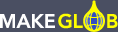상품관리
상품분류 관리
상품분류를 등록하고 관리할 수 있습니다.
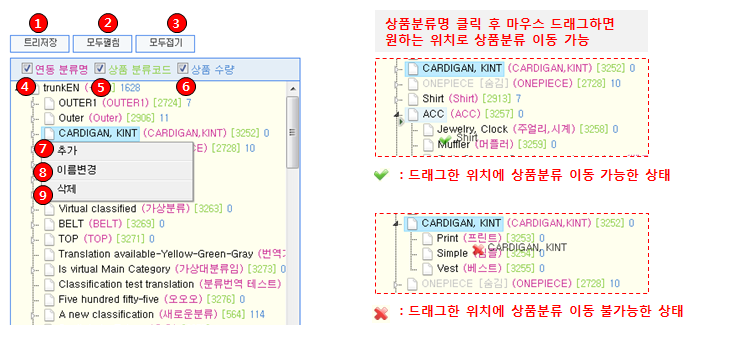
▶ 상품분류 추가/이름변경/삭제 방법
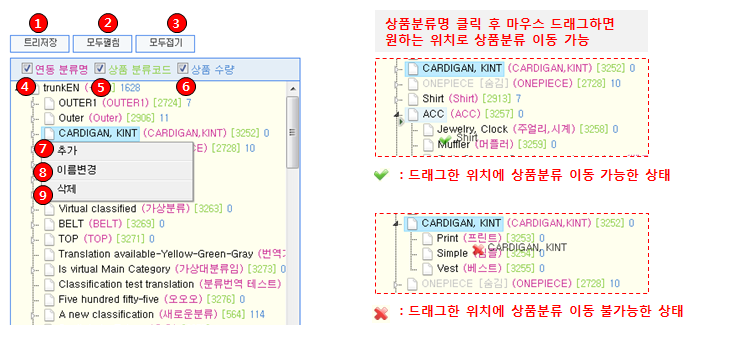
- ① 트리저장 : - 상품분류를 추가, 이름변경, 삭제, 위치이동 등의 변경작업을 실제로 저장합니다.
※ 상품분류 변경작업 후 트리저장 버튼을 반드시 클릭해서 트리를 저장해 주셔야만하며, 트리저장을 하지 않으신 경우 변경작업된 내용은 저장되지 않고 사라집니다. - ② 모두펼침 :- 기본적으로 트리는 대분류까지만 펼쳐서 표시되고, 모두펼침 버튼을 클릭하면 전체 트리가 모두 펼쳐서 표시됩니다.
- ③ 모두접기 : - 펼쳐져 있던 트리가 모두 접히고 언어를 구분해주는 최상위 분류만 표시됩니다.
- ④ 연동분류명 : - [상품관리 > 샵링크서비스]를 통해 상품연동 기능을 사용하여 상품은 연동해온 경우 연동몰의 상품분류명을 확인할 수 있습니다.
- ⑤ 상품 분류코드 : - 상품분류 별로 숫자로 구성된 고유의 코드를 확인할 수 있으며, 이 코드는 쇼핑몰에 상품분류 페이지 URL에 사용됩니다.
- ⑥ 상품 수량 : - 상품분류에 할당된 상품개수를 확인할 수 있습니다.
* 기본적으로 해당 분류에 하위분류가 존재할 상품을 할당할 수 없으나, 하위분류 생성 전에 이미 할당된 상품이 있을 경우 상품개수가 표시될 수 있습니다. - ⑦ 추가 : - 선택한 분류에 하위분류를 추가할 수 있습니다. 추가를 클릭하고 나면 New node라는 임시분류가 추가되는데 New node 대신 원하는 상품분류명으로 수정하시면 됩니다.
* 대분류는 언어를 구분하는 최상위 분류를 클릭 해서 추가할 수 있습니다. - ⑧ 이름변경 : - 선택한 분류의 이름을 변경할 수 있습니다.
- ⑨ 삭제 : - 삭제 클릭 시 분류명 옆에 "(삭제대기)"문구가 표시되고 트리저장을 누르면 실제로 해당 분류가 삭제됩니다.
* 이미 할당된 상품이 있는 분류를 삭제할 경우 할당된 상품과 연결된 할당정보만 삭제되므로, 상품이 삭제되지는 않습니다.▶ 상품분류 설정 방법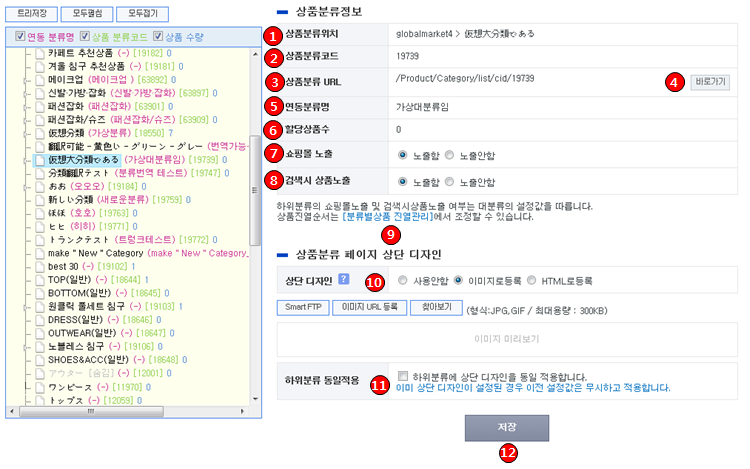
- ① 상품분류위치 : - 선택한 분류의 상위분류를 포함한 전체 위치 및 분류명을 확인할 수 있습니다.
- ② 상품분류코드 : - 선택한 분류의 숫자로 구성된 고유코드를 확인할 수있으며, 트리상에서는 초록색으로 표시됩니다.
- ③ 상품분류 URL : - 선택한 분류의 쇼핑몰상의 URL 정보를 의미하며, 해당 URL은 도메인 이후의 경로를 나타냅니다.
- ④ 바로가기 : - 클릭 시 쇼핑몰의 해당 상품분류 페이지를 새창으로 띄워줍니다.
- ⑤ 연동분류명 : - [상품관리 > 샵링크서비스]를 통해 상품연동 기능을 사용하여 상품은 연동해온 경우 연동몰의 상품분류명을 확인할 수 있습니다.
- ⑥ 할당상품수 : - 선택한 분류에 할당된 상품개수를 확인할 수 있습니다.
* 기본적으로 해당 분류에 하위분류가 존재할 상품을 할당할 수 없으나, 하위분류 생성 전에 이미 할당된 상품이 있을 경우 상품개수가 표시될 수 있습니다. - ⑦ 쇼핑몰 노출 : - 노출안함을 선택하면 해당 분류를 쇼핑몰에 노출하지않으며, 하위분류가 존재할 경우 하위분류도 자동으로 숨기처리 됩니다.
- ⑧ 검색시 상품 노출 : - 노출안함을 선택하면 쇼핑몰 검색결과 페이지에서 해당 분류에 할당된 상품이 검색되더라고 검색결과목록에서 제외시킵니다.
쇼핑몰 노출과 마찬가지로 하위분류가 존재할 경우 하위분류도 자동으로 숨기처리 됩니다. - ⑨ 상품진열순서 조정 : - 클릭하면 선택한 분류에 할당된 상품의 진열순서를 변경할 수 있는 메뉴로 이동합니다.
- ⑩ 상단디자인 : - 쇼핑몰에서 선택한 분류의 페이지 상단에 이미지를 노출 시킬 수 있습니다.
* 기본적으로는 사용안함으로 설정되어 있으며, 직접등록 또는 HTML로등록을 선택하시면 원하는 타이틀 이미지를 노출하거나 변경하실 수 있습니다. - ⑪ 하위분류 동일적용 : - 체크 후 저장 시 상단디자인 설정 내용을 선택한 상품분류와 그 하위분류까지 한꺼번에 적용하실 수 있습니다.
- ⑫ 저장 : - 저장 버튼을 클릭하셔서 상품분류 설정 정보를 저장합니다.